Ubuntu 18.10 公開
されました。
- CosmicCuttlefish/ReleaseNotes - Ubuntu Wiki
- CosmicCuttlefish/ReleaseNotes/Ja - Ubuntu Wiki (リリースノート日本語版予定地)
日本国内のミラーは以下。
- http://ftp.riken.go.jp/Linux/ubuntu-releases/cosmic/
- http://ftp.jaist.ac.jp/pub/Linux/ubuntu-releases/cosmic/
- http://www.ftp.ne.jp/Linux/packages/ubuntu/releases-cd/cosmic/
- http://ftp.yz.yamagata-u.ac.jp/pub/linux/ubuntu/releases/cosmic/
理研から落としたら11MB/sぐらい出てました。速い。
今回もいつものページを作成したのでよければ参考にどうぞ。
Converseen と Notepadqq の日本語訳を更新してもらった件
画像一括変換アプリの Converseen と、Notepad++ ライクなテキストエディター Notepadqq の日本語訳をマージしていただきました。
Ubuntu でリポジトリ情報のダウンロードに失敗した場合の対処法 (PPA の名称変更編)
Ubuntu のソフトウェアの更新 (Software Updater) でまれにリポジトリ情報のダウンロードに失敗しました。というエラーメッセージに遭遇する場合がある。
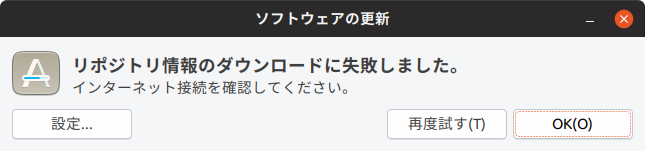
その場合、端末を起動して sudo apt update というコマンドを実行すると詳細が分かるのだが、PPA 名の変更が原因で上記のエラーメッセージが表示された場合は、端末に以下のようなプロンプトが表示される。
sudo apt update 省略 取得:26 http://ppa.launchpad.net/webupd8team/java/ubuntu bionic InRelease [15.4 kB] E: Repository 'http://ppa.launchpad.net/webupd8team/java/ubuntu bionic InRelease' changed its 'Label' value from 'Oracle Java (JDK) 8 / 9 Installer PPA' to 'Oracle Java (JDK) 8 Installer PPA' N: This must be accepted explicitly before updates for this repository can be applied. See apt-secure(8) manpage for details. Do you want to accept these changes and continue updating from this repository? [y/N]
何かリポジトリのラベルが変更されたけど、このリポジトリまだ使う?的なメッセージが表示されるので y → Enter で引き続きそのリポジトリを利用できる。
Ubuntu 18.04 でウィンドウを最大化した際にタイトルバーを隠す
Ubuntu 16.04 ではウィンドウを最大化するとタイトルバーが隠され、上部のバーに閉じるボタンなどが表示されるようになっていたが、Ubuntu 18.04 で同じようにしたい場合は拡張機能をインストールする必要がある。
目次
インストール方法
chrome-gnome-shell と GNOME Shell integration – Get this Extension for 🦊 Firefox (ja) をインストールした状態で No Title Bar - GNOME Shell Extensions にアクセスし、ページ右側辺りにある OFF ボタンをクリックして ON にすると、最大化しているウィンドウのタイトルバーが非表示になる。

画面右上のステータス領域に余白ができ、

そこにマウスオーバーすると最小化・最大化・閉じるボタンが表示される。

設定の変更
Installed Extensions - GNOME Shell Extensions にアクセスして No Title Bar の右側にある青色のボタンをクリックして設定ウィンドウを開き、Window control buttons を Within status area から After app menu に変更すると、

各ボタンがトップバー左側にあるアプリケーションメニューの右横に表示される。

初期設定ではボタンは自動的に非表示になっているが、Autohide buttons をオフにすると常時表示されるようになる。
また、Lists タブではホワイトリストやブラックリストを用いてタイトルバーを非表示にするアプリケーションを選択できるようになっている。
Flameshot に日本語訳を追加してもらった件
Gno-Menu (GNOME Shell 拡張機能) の日本語訳を更新してもらった件
Ubuntu 18.04 に Oracle Java 11 JDK をインストール
Oracle が Java SE 11 (JDK 11) 正式版の一般提供を開始したと知り、公式サイトを見てみたところ deb ファイルの配布もされていたので、試しに Ubuntu 18.04 にインストールしてみた。
目次
Oracle Java 11 JDK のダウンロード
以下の公式ページ内にある Java SE 11 (LTS) や DOWNLOAD をクリックしてダウンロードページに移動し、
Accept License Agreement をクリックして選択した後、jdk-11_linux-x64_bin.deb をクリックしてダウンロードする。
インストール
ダウンロードした deb ファイルをダブルクリックするか、以下のコマンドでインストールする (インストール先は /usr/lib/jvm/jdk-11/ となっている)。
sudo apt install ./jdk-11*.deb
設定
アクティビティ画面から端末を起動して以下の4つのコマンドを実行する。
sudo update-alternatives --install /usr/bin/java java /usr/lib/jvm/jdk-11*/bin/java 1081 sudo update-alternatives --install /usr/bin/javac javac /usr/lib/jvm/jdk-11*/bin/javac 1081 sudo update-alternatives --install /usr/bin/javadoc javadoc /usr/lib/jvm/jdk-11*/bin/javadoc 1081 sudo update-alternatives --install /usr/bin/javap javap /usr/lib/jvm/jdk-11*/bin/javap 1081
さらに以下の4つのコマンドを実行して Java 11 を使用するように設定する。
sudo update-alternatives --config java
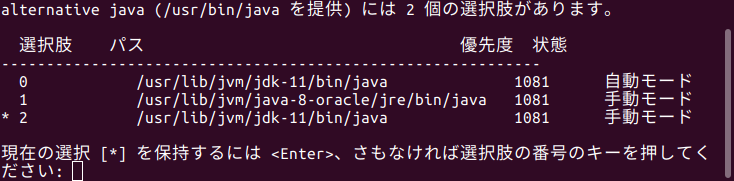
sudo update-alternatives --config javac

sudo update-alternatives --config javadoc
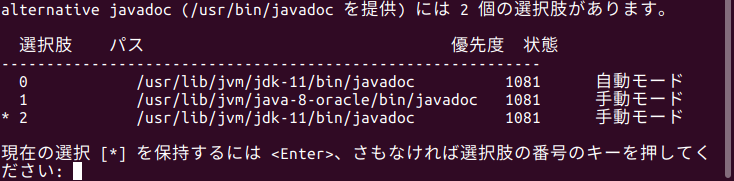
sudo update-alternatives --config javap
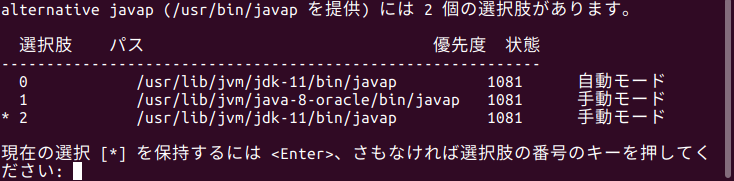
最後に java -version と実行してバージョンを確認。
$ java -version java version "11" 2018-09-25 Java(TM) SE Runtime Environment 18.9 (build 11+28) Java HotSpot(TM) 64-Bit Server VM 18.9 (build 11+28, mixed mode)